Maya卡通角色渲染合成展示
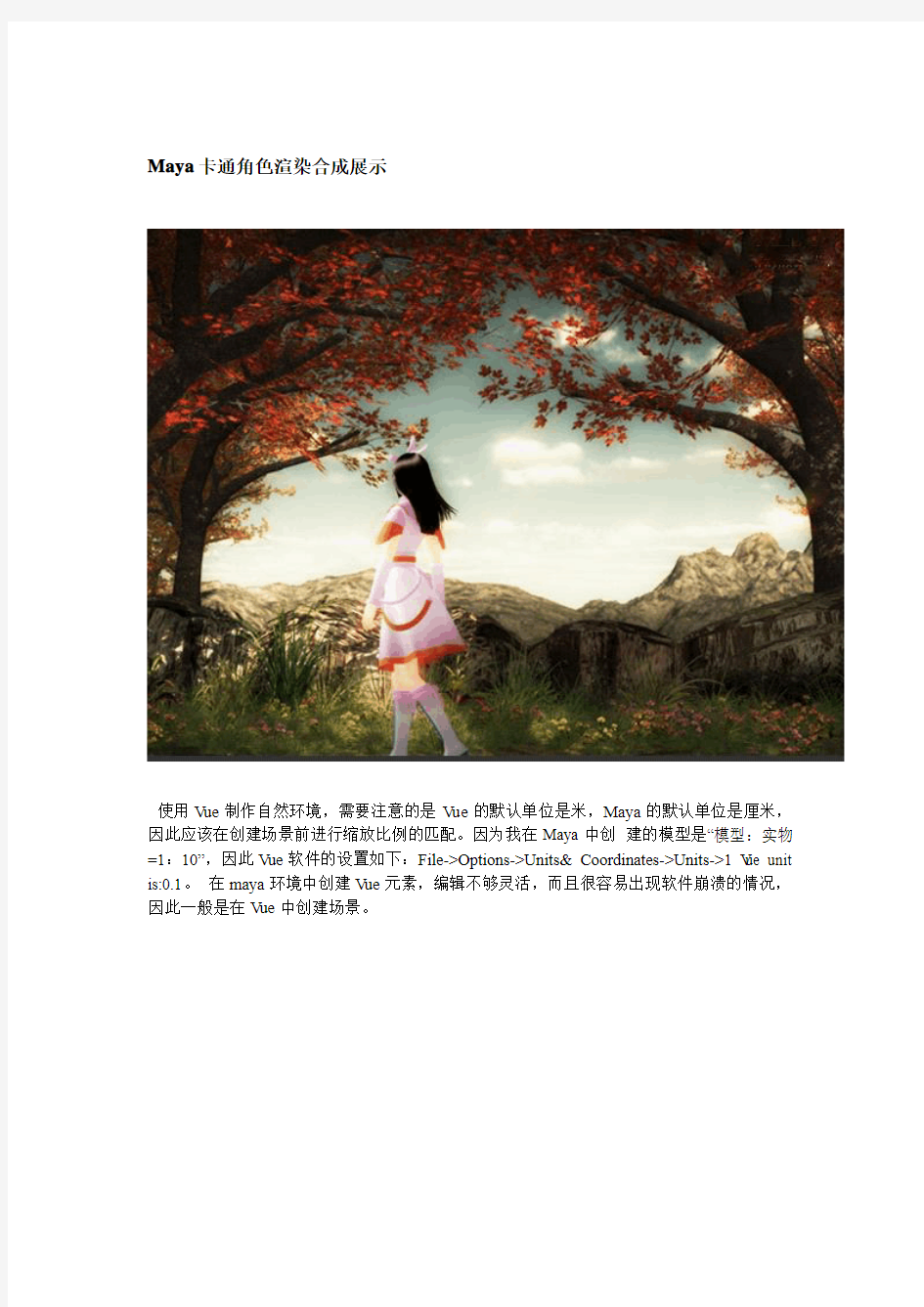
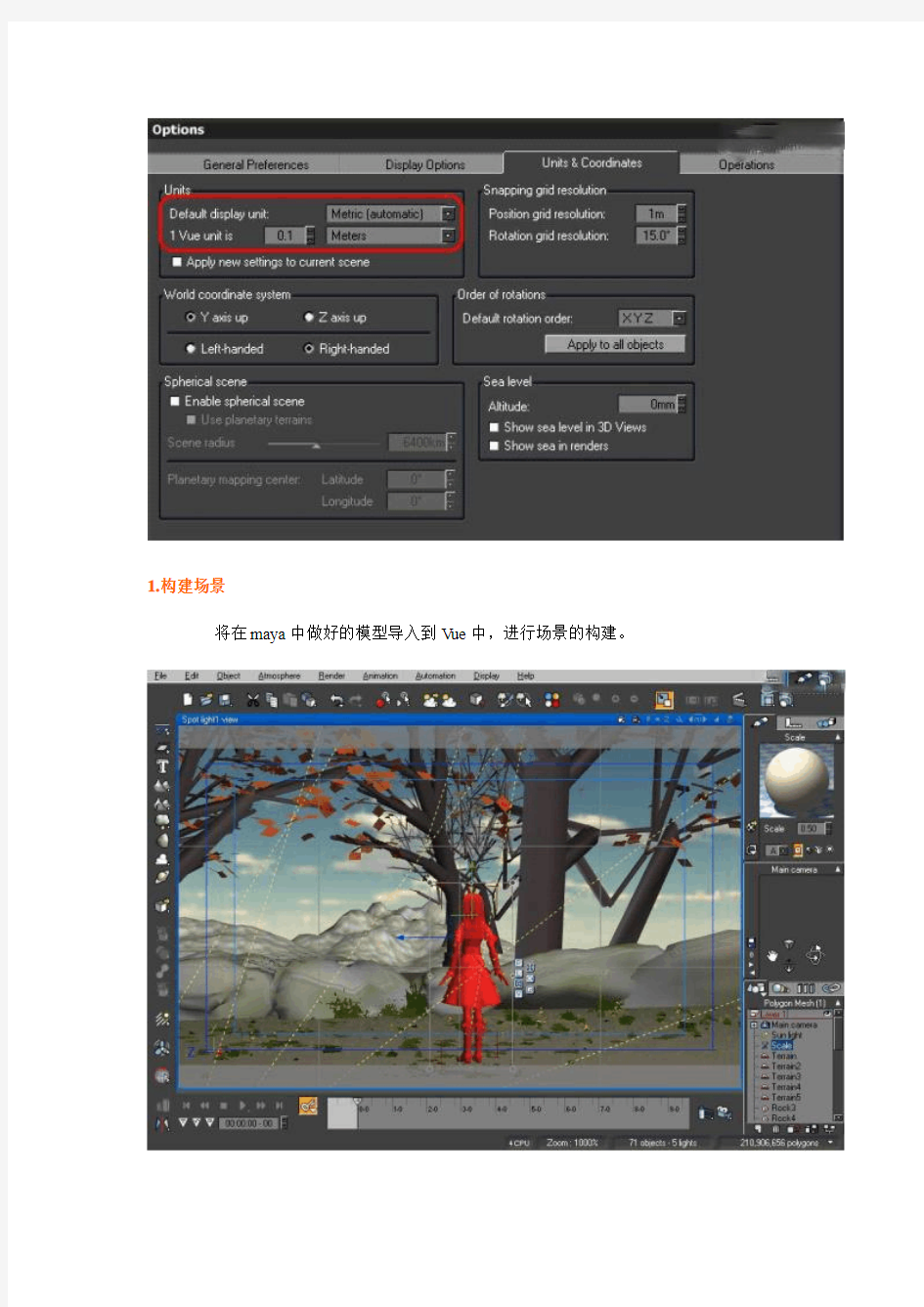
Maya卡通角色渲染合成展示
使用V ue制作自然环境,需要注意的是V ue的默认单位是米,Maya的默认单位是厘米,因此应该在创建场景前进行缩放比例的匹配。因为我在Maya中创建的模型是“模型:实物=1:10”,因此V ue软件的设置如下:File->Options->Units& Coordinates->Units->1 V ue unit is:0.1。在maya环境中创建V ue元素,编辑不够灵活,而且很容易出现软件崩溃的情况,因此一般是在V ue中创建场景。
1.构建场景
将在maya中做好的模型导入到V ue中,进行场景的构建。
2.布置场景元素
根据镜头动画需要,在镜头范围内完成场景元素的布置:地形,植被,大气,灯光。
3.设定材质
地面上的小草和花朵,以及远处的树木,我使用的是生态系统材质。因为笔刷绘制植物的方式,除了可大量散布,同时还能加速画面的渲染。近处的树木,在默认形态的基础上进行一些树干粗细和枝叶散布的调节,并最后提高树木的多边形数量为原来的4倍(达到5万面以上)。
4.调节摄像机
调节摄像机焦距为55mm,接近人眼的观察效果,并保存好所需的镜头。V ue中保存摄像机的方式有点像maya的摄像机标签功能,它并不会增加新的摄像机;虽然在V ue 中可看到多个摄像机图标,但是在通过V ue对maya的接口导入maya场景时,只会得到V ue 文件最后一次保存时所选择的摄像机。
5.将Vue场景导入Maya中
当场景基本成形,现在最大的问题就是如何导入到Maya中。目前这个V ue场景包含2亿多个多边形面,是无法直接导入maya中的,因此需要将庞大的地形,植被等烘焙成低面数的多边形(生态系统材质不需要烘焙)。如果角色会接触到小草或花朵,只能在vue 中增加风力场同步模拟碰撞。
注意,如果烘焙为多边形,使用了生态系统材质的几何体会重新分配植被,因此如果不想手动绘制的效果白费,则应在添加生态系统材质前转为多边形。
6.渲染Vue场景
通过V ue对Maya的接口,使用maya的software和mentalray渲染器都能对V ue 场景进行渲染,但是software所耗费的时间是很巨大的,因此通常都是用mentalray进行。不过,无法通过mentalRay的分层或分通道渲染来分离vue场景的着色通道,即使在maya 中将V ue元素设置隐藏或者渲染不可见也是无效的。虽然Vue场景可以通过Maya进行渲染,但是V ue元素其实并不是真的存在于Maya环境中,使用maya创建V ue元素之外的几何体,保存文件时是不会写入到V ue文件中的。也就是说,你只能通过导入V ue文件,然后在maya中进行渲染,这样才能保证场景元素的完整。
要注意,一旦场景中存在V ue元素,maya的分层渲染将会失效;如果需要分层,只能通过保存为多个文件实现。
因为角色头发采用了paintEffect,灯光照明的不同决定了只能进行分层渲染,所以最后,场景部分我通过V ue渲染,而角色则由maya负责。V ue渲染动画时,默认设置是生成A VI 的,如果需要图片序列,则去掉A VI文件的勾选,启用G-Buffer/Multi-pass options菜单中的通道。
V ue渲染的序列帧因为包含有Alpha和Z深度通道等信息,通常的看图软件会看不到图片中的天空,因此要在后期合成软件中进行Alpha通道的预乘选项设置。
7.合成
合成流程比较简单,是个人常用的fusion+vegas:fusion进行通道合成,vegas进行调色剪辑。
8.总结
从设定到三维建模绑定,以及最终与V ue结合的渲染合成,一个动画项目所涉及的模块很多,当中遇到的问题也是层出不穷。受限于技术,个人很难解决所有遇到的问题,完善的流程是需要长时间的团队合作才能实现的。我只是从个人练习中学习并设计了符合自己的制作流程,希望所分享的一些经验能对CG爱好者有所帮助!
本文档由丝路教育(https://www.360docs.net/doc/c818419823.html,)提供分享!
三维动画制作:卡通角色模型的创建
卡通角色模型的创建 本章将通过实例讲述卡通角色的制作全流程。通过制作角色的头部、衣服和鞋子等来掌握卡通角色制作要领与规范。 卡通角色的制作要求严格对照参考图片,制作完成后的模型渲染图片保存成JPG格式与角色设计图一同导入到Photoshop软件中,作比例与造型对比。卡通角色的制作分步明确,每一个步骤都有其特殊的意义。通过卡通模型制作了解人物基本造型与布线的方法,为真实人物的制作打下良好的基础。 本章主要内容: ●卡通角色三视图的剪切和导入 ●卡通角色头部的制作 ●卡通角色身体的制作 ●对卡通形体整体结构的把握 ●对结构线段的加深理解 ●对造型能力的加强练习 5.1.卡通角色三视图的剪切及导入 本节将通过一个小例子教给大家将设计稿导入Maya软件的具体操作过程,这是做模型,特别是角色模型时必须牢牢记清的环节,请随本书认真学习。 【例5-1】卡通角色三视图的导入操作 制作卡通模型之前,要有参考图片。那么本节首先介绍如何正确导入制作卡通角色必备的参考图片。 5.1.1.卡通参考图片的剪切 拿到卡通角色设计稿后,一般情况下是用二维软件绘画出的有正面、侧面、和背面的JPG格式的图片,在此统称为卡通角色三视图。 1)在Photoshop里打开光盘中的图片文件images\design\chapter5\boy.tif,现在进行图
片的裁剪,以准备Maya软件中需用到的标准且合理的参考图,如图5-1所示。 图5-1卡通角色三视图 2)用Photoshop软件将选好的卡通角色图片按正、侧、背视图切开,侧视图和背视图 参照已经切好的正视图协调比例,如图5-2所示。 ※注意:有时正、侧视图无法完全对齐,我们要以正视图为标准,侧视和背视图作为正视图的参考。调整后,按正、侧、背三视图分开保存,保存为JPG格式即可。 图5-2卡通角色正、侧视图剪切
【Maya】分层渲染技术(二)-层覆写LayerOverride
分层渲染中的重要概念:LayerOverride层覆写 在前面的RenderLayer分层渲染教程中,已经提到了LayerOverride层覆写的作用:将渲染层中的物体材质属性进行孤立。除了一些特殊的设置,物体属性编辑器中的RenderStats 区块下的渲染属性都有AutoOverride自动覆写的功能――当关闭或开启某些渲染属性后该栏自动变橙色。 有时候,我们需要手动创建层覆写,尤其是渲染的输出设置。在多数参数栏上右键,可弹出含有“CreatLayerOverride”的菜单,选择该命令后参数栏将以橙色显示。此时该参数被孤立,修改参数值不会影响其他渲染层的相同设置。 要注意的是,只有在选择新建渲染层的情况下才能对物体进行“CreatLayerOverride”,不选择渲染层或选择主渲染层MasterLayer是不会出现覆写功能的。 层覆写常用于对物体渲染属性进行孤立,同时还可以完成操作信息的孤立。以下就以一些小例子来说明LayerOverride的特殊作用。 【基本图形的参数覆写】 1.在Maya场景中建立一个球体,添加到新建的渲染层中,并将此层复制(不能删除历史记录)。
2.选择Layer1渲染层,Ctrl+a打开物体的属性编辑面板,在polySphere节点下的SubdivisionsHeight输入框上右键,选择CreateLayerOverride创建渲染层覆写。 3.修改SubdivisionsHeight输入框中的数值为3,使模型发生形变。
4.对比同一个模型在Layer1和Layer2渲染层中的形态,它们是完全独立开来的可渲形态。
maya模型教程:真实角色模型的创建
第6章真实角色模型的创建 本章讲述真实人物角色的制作流程。研究人类头部布线的目的是为了制作表情动画,因为人物的各种内心活动主要通过面部的表情变化反映出来。由于建设模型主要锻炼造型能力,故而对形体和结构的理解尤为重要。 本章主要内容: ●真实角色头部的制作 ●真实角色身体的制作 ●布线的方式一定要与肌肉运动的方向相符。 ●关键部位需要足够的线,有足够的控制点,表情才能做到位。 6.1.真实角色头部的制作 本节将参考图6-1中人类头部肌肉解析图进行头部建模的教学。 图6-1人类头部肌肉解析图 【例6-1】制作人类的头部 1)首先通过Create >Polygon Primitives >Cube命令建立一个如图6-2所示的多边 形立方体,作为真实人物角色头部的框架。
图6-2创建立方体 2)执行Mesh >Smooth命令,把立方体平滑一级,之后删除如图6-3所示所得物体 的一半的面。 图6-3平滑立方体图6-4调整头部线段 3)然后调整头部的形状,并通过Edit Mesh >Cut Faces Tool剪切面工具在人头的侧 面纵切一条线段进行调节,如图6-4所示。 4)同样操作,在人头中线的上、下位置各切出图6-5中的两条线作为眼睛的定位。 图6-5眼睛定位线的创建图6-6定位线的制作
5)接下来,在鼻梁的位置处纵切出一圈线,还有在眼睛的中心位置再切出一圈线,如 图6-6所示。 6)现在,调整整个头部的形状,如图6-7所示。 ※注意:要把头部的整个形状先调圆,再继续制作。 图6-7调圆头部 7)然后,在头部的侧面位置使用Edit Mesh >Insert Edge Loop Tool插入环线工具添 加两条环形线段,如图6-8所示。 图6-8添加两条头部侧面的线段图6-9画出眼睛的轮廓 8)在面部的正面找到眼睛的位置,画出它的基本轮廓,如图6-9所示。 9)在眼睛与眼眶之间添加线段,参考图6-1中眼睛的比例,调整模型上眼部的形状, 如图6-10所示。 图6-10在眼周围加线段图6-11添加约束眼角的线段
maya 渲染中英文
Common 公用 Color management 颜色管理 File output 文件输出 文件名前缀 Format 图片格式 Frame/animation ext 帧动画扩展名Frame padding 帧填充 Frame buffer naming 帧缓冲命名 Use custom extension 使用自定义扩展名 V ersion label 版本标签 Frame range 帧范围 Renderabl e cameras 可渲染摄影机Passes 通道 Features 功能 Primary rederer 主渲染器 Scanline 扫描线 Rasterizer 光栅化器 Raytracing 光线跟踪 Secondary effects 次效果 Raytracing 光线跟踪 Global illumination 全局照明Caustics 焦散 Importons 重要性粒子 Final gathering 最终聚集 Irradi ance particles 辐照度粒子Ambient occlusion 环境光遮挡Motion blur运动模糊 Extra features 附加功能 Geometry shaders 几何体着色器 Light maps 光照贴图 Lens shaders 镜头着色器Displacement shaders 置换着色器Displacement pre-sample 置换预采样V olume shaders 体积着色器 V olume sample 体积采样数Contours 轮廓 Flood color整体应用颜色 Filter type过滤器类型 Draw by property difference 按特性差异绘制 Around silhouette 围绕轮廓 Around all poly faces 围绕所有多边形面 Around coplanar faces 围绕共面面 Between di fferent instances 不同实例 之间 Between different material 不同材质之 间 Between different label 不同标签之间 Around render tessellation 围绕渲染细 分 Front vs back f ace contours 前后面轮廓 Draw by sample cont rast 按采样对比度 绘制 Quality 质量 Anti-aliasing quality 抗锯齿质量 Raytrace scanline 光线跟踪扫描线质 量 Sample mode 采样模式 Adaptive sample 自适应采样 Fixed 固定采样 Custom 自定义采样 Min sample level 最低采样级别 Max sample level 最高采样级别 Diagnose sample 诊断采样 Anti-aliasing contrast 抗锯齿对比度 Rasterizer quality 光栅化质量 V isbility sample可见性采样数 Multi-pixel f iltering 多像素过滤 Raytracing 光线跟踪 Ref l ection 反射 Refraction 折射 Max trace trace depth 最大跟踪深度 Ref l ection blur limit 反射模糊限制 Acceleration 加速度 Shadow maps 阴影贴图 Format 格式 Rebuild mode重建模式 Rebuild existing maps 重建现有贴图 Rebuild all and overwrite 重建全部并 覆盖 Rebuild all and merge 重建全部并合并 Motion blur运动模糊 Motion blur by 运动模糊时间间隔 Shutter open 快门打开 Shutter close 快门关闭 Quality 质量 Displace motion f actor 置换运动因子 Motion quality f actor 运动质量因子 Motion steps 运动步数 Time sample 时间采样 Time contrast 时间对比度 Motion of f set 运动偏移 Static object off set 静态对象偏移 Framebuff er 帧缓冲区 Date type 数据类型 Colorclip 颜色片段 Interpolate sample 对采样插值 Desaturate 降低饱和度 Premultiply 预乘 Dether 抖动 Rasterizer use opacity 光栅化器使用不 透明度 Contrast all buf f ers 为所有缓冲区分析 对比度 Indirect lighting 间接照明 Image based lighting 基于图像的照明 Physical sun and sky 物理太阳 和天空 Accuracy 精确度 Point density 点密集度 Point interpolation 点插值 Primary diff use scale 主反射比例 Secondary di ff use scale 次漫反射比例 Secondary diffuse bounce 次漫反射弹 数 Final gathering map 最终聚集贴图 Add new item 添加新项目 Enable map visualizer 启用贴图可视化 器 Preview f inal gather tiles 预览最终聚集 分片 Precomputer photon lookup 预计算光 子查找 Diagnose f inalgather 诊断最终聚集 Final gathering quality 最终聚集质量
maya教程:2008分层渲染
maya教程:2008分层渲染 日期 2011年10月24日星期一发布人爱和承诺来源朱峰社区maya 2008的render layer功能已经有显著改进,在这里,我加上maya内置的mental ray来示范一下它的新功能。 rendering in layers、passes这些方法在cg电影、电影制作上是很普遍的。当然也有很多好处,例如一个复杂的场景,可以分开成不同的layers来渲染,也可以省下一些memory(记忆体);在后期里可以更容易控制不同的layers & passes,而不需要再回3d 渲染,也可以个别调教偏色、模化等等。 很多书籍都会提及rendering in layers、rendering in passes两种功能,但我曾看过有些书籍或教程把这两种不同的功能混为一谈,再加上名字差不多的maya render layer,以致不少人会把这些意思搞乱了。 render layer:
maya控制渲染输出功能的名称。以前我们分拆layers是需要另存档案的。一个场景到了渲染时,便会像癌细胞扩散一样,一个变5至6个。如果之后要改镜头或动作,我们便要把原文件交给同事修改,然后再重新分拆layers,当年这种情况的确是我们灯光师的噩梦。现在的maya则可以在同一场景中,做到以前的分开储存档案的效果,而且一般来说也蛮稳定的。 rendering in layers: 是把同一个场景中不同的物件分拆出来render(渲染)。就拿这个教程作举例,椅子、地板和背景便是分开渲染。它们的质感及深度不同,在后期中我可以很方便地个别做出调教。在电影制作中,我们也会把前后景及人物分开渲染。 rendering in passes: 在同一场景、物件当中,把不同的attribute(属性)分拆出来渲染,以下是一些例子。 pass types: color pass —又称为beauty pass。这是一个最基本及主要的pass,包含了物件的颜色、颜色贴图和扩散光照,至于高光及反射则要看需要剔除与否。 注:有时候漫反射也会拆出来,所以diffuse pass可以独立为一个pass。 highlight pass —又称为specular pass。highlight只渲染物件的高光。 注:本人喜欢用反射来模仿高光的,因为这样较接近真实环境及物理学上的现象。 reflection pass —把附近的物件及环境透过反射渲染出来,需要raytracing计算。 occlusion pass —特殊的pass,以物件之间的距离计算,视觉上来看就像越近就会越黑,用以模拟真实环境物件之间的光子衰减。 mask pass —应物件本身的不同材质需求,渲染mask(遮罩)以方便在合成中作出更多调教。 shadow pass —通常是把物件落在地上或背景的阴影独立渲染。
Maya的角色功能
龙渲分享之Maya角色功能 了解角色1.学习CHARACTER1.1 了解角色在Maya中,“角色”是用户要进行同时动画的所有物体属性放置在一个组中的一个节点。 角色可以是:一个全副武装的机器人、一辆汽车,甚至是在表面上不相关事物的集合物等。Character就是将所有角色属性集中在一个角色节点中;这样动画师只需要选择一个“角色”节点,就能方便地使用节点中的属性进行动画。比如,假定用户创建了一个雪人,它由几个NURBS球体和成为层级子物体的圆柱组成,并连接几个IK手柄和一些包括一定属性控制(由Attribute Editor和using Animate>Set Driven Key增加新属性)的定位器(Locator虚拟物体)。通过选择要一起进行动画并创建一个角色的所有实体,用户可以把这些实体的属性集合在一起。可给此角色节点命名为“雪人”,当选择“雪人”角色节点时,用户就可立即访问所要动画“雪人”的所有属性了。所有与动画这个雪人有关的关键帧(通道)可以从通道框中进行访问。用户可以为所有的通道或其中一部分设置关键帧。如果没有角色节点,就得需要选择或动画单独组成雪人的各种物体了。 请见下图所示。我们创建一个雪人,绑定骨骼,给双臂设置IK手柄。我们可以选择所有希望设置关键帧的属性建立一个角色组.为了方便动画创作,我们在角色组中还可以建立子角色组(Hand和Body)。角色的具体创建方法请见下文。 在Maya中,角色具有这样的能力:一旦创建了角色,就可以使用Maya的动画功能在角色的基础上制作动画。这样Maya提供了一种与典型传统动画技术紧密相关的直觉交互操作方式。使用角色,用户还可以使用Maya的非线性角色动画功能——Trax Editor。使用Trax Editor可更为艺术地控制和创建角色动画。
maya材质灯光教程:渲染概述
第1章渲染概述 渲染是动画制作的最后一道工序,可以将三维场景中的场景模型、角色模型和光影效果等转化输出成最终的图片或者视频。 本章主要内容: ●渲染概述 ●Maya图层及分层渲染设置 ●了解渲染的概念 ●掌握Maya渲染设置 ●掌握Maya分层渲染流程和技巧 1.1.渲染简介 随着计算机硬件配置迅速地发展,CPU、显卡、内存等不断升级,场景中的效果实时显示已经成为可能,但显示效果仍旧有很大缺陷,这种显示仅是通过硬件着色(Shade)使物体有了基本的属性及纹理,而渲染(Render)表现了更丰富细腻的效果。图1-1便是实时显示与渲染效果的对比。 a)渲染前的场景b)渲染后的图片 图1-1渲染前后效果对比
从图中可以看出,未经渲染的场景显然不能与渲染后的效果相比。Shade和Render在三维软件中是两个完全不同的概念。Shade仅是一种显示方案,只是简单地将指定好纹理贴图的模型和灯光效果实时地显示出来。在Maya中,还可以用Shade表现出简单的灯光、阴影和表面纹理效果,这对硬件的性能也绝对是一种考验,但硬件设备无论如何强悍,都无法将显示出来的三维图形变成高质量的图像,这是因为Shade采用的是一种实时显示技术,硬件的速度条件限制它无法实时地反馈出场景中的反射或折射等光线追踪效果,以及光能的传递和透明物体的透光效果。而现实工作中我们往往要把模型或者场景输出成图像文件、视频信号或者电影胶片,这就必须经过Render渲染器。 几乎所有的三维软件都有内置渲染器,也有很多专门作为渲染器单独发行的独立软件,大都为大型三维软件提供接口,这些插件有的可以独立使用,也有的可以加载到三维软件内部以内置插件的形式使用。 不管是内置渲染器还是独立渲染器,归纳起来大概有以下几种计算方法: ●行扫描 ●光线跟踪 ●光能传递 1.1.1.渲染程序介绍 现在三维渲染的相关程序也呈现出百花齐放的状态,出现很多种类,例如:Maya Software、Maya Hardware、Maya Vector、Mental Ray、RenderMan、Illuminate Labs Turtle 和V-Ray等等。各个程序的计算方式不同,所以各具优势,实现效果方面也各有见长。 1.Maya Software和Maya Hardware Maya Software和Maya Hardware属Maya自带的渲染器,分别指Maya软件渲染和硬件渲染,二者的区别在于Software渲染器可以进行精确的光线追踪(Raytrace)计算,可以计算出光滑表面的反射、折射和透明效果,而Hardware渲染器就没有这方面的计算功能。相对来说Hardware要比Software计算速度快很多,但质量却与Software相差很大,当然可以根据制作的不同需求选择使用。图1-2为Software与Hardware渲染器的对比。
渲染分层
渲染分层根据项目要求基本分为两种。一种是根据物体的类别进行粗略分层,比如根据镜头内容分为角色层、道具层、背景层等,或者根据景别分为前景层、中景层、背景层。这种分类方式主要用于长篇剧集,由于整体工作量大,不需要调整细节,但要掌控整体效果,而采用这种分层方式便于后期制作人员整体控制。 另一种分层方式是按物体的视觉属性精细分层,比如分为颜色层、高光层、阴影层、反射层、折射层、发光层等等。当把一个物体视觉属性分为如此多的层次后,后期控制的可能性大大增强,可以调节出非常丰富的效果。这种分层方法适用于比较精细的制作,比如广告、电影或动画长片。 在CG生产中,最终渲染输出的时候几乎都要用到分层渲染。合理的分层渲染不仅能提高速度,而且可以方便地在后期软件中调节出各种效果,因此分层渲染是生产流程中必不可少的一步。各大主流三维软件都针对分层渲染提供了优秀的解决方案,Maya也不例外,自7.0版之后,Maya引入了全新的分层渲染概念,功能变得更加强大和易用。本文我们将结合具体实例讲解在Maya中分层渲染的方法。 表示动画公司干了一年,常年使用color,aocc,shadow,z,有时候只用color,aocc,z很多时候shadow会和color一起渲,某些比较短的小场景直接所有层一起渲,景深都不需要,一般分层是为了后期改修方便,通常人物会和场景分开,cam不动场景只要一帧,这样有改修很方便,如果一起那就悲剧,整个渲染 一个颜色层,一个Occ,一个景深就好了 分层渲染 分层渲染根据项目要求基本分为两种。一种是根据物体的类别进行粗略分层,比如根据镜头内容分为角色层、道具层、背景层等,或者根据景别分为前景层、中景层、背景层。这种分类方式主要用于长篇剧集,由于整体工作量大,不需要调整细节,但要掌控整体效果,而采用这种分层方式便于后期制作人员整体控制。另一种分层方式是按物体的视觉属性精细分层,比如分为颜色层、高光层、阴影层、反射层、折射层、发光层等等。当把一个物体视觉属性分为如此多的层次后,后期控制的可能性大大增强,可以调节出非常丰富的效果。这种分层方法用于比较精细的制作,比如广告、电影或动画长片。
maya线框渲染
新手必看:Maya模型线框的常用渲染方法 当我们完成3D场景的作品后,由于一些特殊需要,如展示模型布线、模拟网格空间效果、卡通线框等,需要在渲染时让模型包含线框或者单纯显示线框。 Maya至2009版本,一直没有类似3dsMax那样的材质线框渲染设定;而包含于Maya 内置渲染器的模型线框渲染功能,通常也无预设。因此Maya线框渲染的方法是值得探究学习的。以下就讲解下常用的操作步骤。 MayaHardware硬件渲染器 用硬件渲染绝对是效率最高的渲染方式。不过提到使用硬件渲染器渲染线框,很多人都会误以为是批渲染设置面板下RenderUsing的MayaHardware渲染选项。其实应该是使用Window->RenderingEditors->HardwareRenderBuffer(硬件渲染缓冲)来完成。
1. 开启HardwareRenderBuffer窗口,进入Render菜单下的Attributes窗口。
2. 设置如下: 3. DisplayOptions区块下可设置Maya场景中的特殊物体是否可渲染,如参考网格Grid,摄像机图标CameraIcons,灯光图标LightIcons等
4. 线框的颜色以图层的显示为参考,因此我们可以选择模型,加入到新建的显示层中;双击显示层右边的斜线方框,在弹出的面板中选择颜色。你可以对每个物体使用不同的线条颜色。 5. 执行Render->RenderSequence,生成的图片序列将保存到渲染设置面板的保存路径中。
6. 如果你需要隐藏背面混乱的线条,只显示模型前面部分,可以在模型的属性面板中设置如下: 如果模型较多,可直接到Disply->Polygons->CustomPolygonDisplay窗口下开启BackfaceCulling为On。
毕业论文-动画角色的形象设计及建模
毕业论文-动画角色的形象设计及建模动画角色的形象设计及建模 目录 一、引语---------三维动画角色形象设计及建模 二、动画角色的形象设计及建模 【2.1】角色设计在动画中的重要性 【2.2】影响动画角色设计的重要因素 【2.3】优秀动画作品角色形象设计分析 【2.4】角色建模的注意问题 三、动画角色设计,建模及制作工具 【3.1】 maya软件特点介绍及其应用领域 【3.2】 maya在动画中的应用 四、三维动画制作与模型创建过程 【4.1】一般的动画制作流程 【4.2】优秀三维作品制作过程分析 【4.3】我的作品设计和制作过程 4.3.1创作思路 4.3.2.制作过程 4.3.3重点与难点 五、结语---------我对动画角色的理解和三维动画未来发展展望 六、致谢 一、引语---------三维动画角色形象设计及建模
计算机三维动画又成为3D动画。是借助计算机,通过3D电脑软件,在虚拟的空间中生成的三维立体的模型,来创造一个虚拟的世界的。在这个虚拟的世界中,不仅有模型,还要赋予模型材质、光源、等等,最后模拟摄像机,就可以获得各个角度的物体图像。以此技术为基础,创作出的动画,即是三维动画。电脑三维动画也是一种艺术形式,比起传统的二维动画来说,它多了一个第三维的深度空间,并且它通过对现实拍摄的模拟,透视效果强,360度全方位空间,不受场景限制等优点 而一部好的动画作品,特别是三维动画往往需要一些亮点。里面的角色通常就是动画的灵魂所在~动画角色在动画片中的重要性我想已经不言而喻了,通过这篇论文,我想通过我大学中制作三维动画的经历,简略的介绍一下三维动画中的角色形象设计以及作品建模的有关问题。并在文章最后,详细地分析我的毕业设计作品——《厕所故事》的创作思路及其制作过程。 二、动画角色的形象设计及建模 【2.1】角色设计在动画中的重要性 动画里面的角色就像话剧里的演员,演员通过形象来表达作者的思想,从而达到与观者的交流。从动画制作整体的角度考虑,角色可以说是一部动画成功的关键,也是影响着整个动画的前提。它不仅影响着剧情的发展,还影响着动画整体的风格、定位。可以说角色是一个动画片的灵魂所在。所以,角色成功的前提是要有成功的造型。不同的造型可以显示出来不同角色的各种性格。在人物真正开口说话之前,当观众们先看到这个角色形象的时候,就可以通过角色的外在形象来判断它的性格,而被深深吸引,那么这个动画的角色设计就可以说是成功的。 角色形象设计在动画制作的过程中占有非常重要的地位,不管是迪士尼、米高梅、还是皮克斯等公司在创作动画的过程中,对于角色设计这一环节都是非常看重的。
关于maya多通道渲染
关于maya多通道渲染 关于多通道渲染,这里介绍Muti-render passes 中的高级分层以及叠加方式。 参照maya帮助中案例
合成方法:Beauty = diffuse_level * (diffuse_raw + (indirect_raw * ao_raw)) + spec_level * spec_raw + refl_level * refl_raw + refr_level * refr_raw +
tran_level * tran_raw + add_result 这里介绍一些各层: 1、diffuse_result=diffuse_raw*diffuse_level; diffuse_raw是直接照明效果,只有光影,没有颜色,而diffuse_level含有颜色信息 2、spec_result=spec_raw*spec_level: spec_raw是没有衰减的高光范围,而spec_level只包含高光的色彩信息,值得一提的是如果mia_material / mia_material_X shader的属性中specular balance的值为 1.0, 那么spec_level与refl_level是相同的。 3、refl_result=refl_raw*refl_level ; refl_raw即无衰减的最强反射范围,而refl_level则是实际反射,包含了反射的颜色和BRDF(菲涅尔)曲线衰减效果。 BRDF(bidirectional scattering distribution function)关乎间接照明,并且可以采样计算光子,包含了refl 、refr 的diffuse 、glossy 、和spec。
maya渲染分层流程
天光加FG渲染分层流程 1.理顺后期合成要求来分层,尽量精简渲染层的数量。 2.能不用BLACKHOLE的就不用,因为用BLACKHOLE 容易造成渲染层出错,材质丢失等严重问题。 3.如果角色的diffuse或color已经单独进行了分层,那建议把这个角色的 OCC、反射、动态模糊和阴影也进行单独分层 4.动态模糊层建议使用MR的lm2DMV shader来制作,lm2DMV shader是一个外挂shader 复制.MI文件到maya/mentalray/include文件夹下 复制.dll文件到maya/mentalray/lib文件夹下 在我的文档相对应maya的Maya.env文件中加入: PATH = $MAYA_LOCATION/mentalray/lib;$PATH Maya 2008 隐藏文件设置 将\\192.168.1.103\Hurrican_sever\Software\【3D Software】\+Maya+\mental ray_shader\Maya 2008 隐藏文件的mentalrayCustomNodeClass.mel复制到C:\Program Files\Autodesk\Maya2008\scripts\others目录下覆盖原文件,将 \\192.168.1.103\Hurrican_sever\Software\【3D Software】\+Maya+\mental ray_shader\Maya 2008 隐藏文件\xpm目录下的所有文件复制到C:\Program Files\Autodesk\Maya2008\icons下,重启maya 角色分层: (1)只打开那些给角色打光的灯的visibility属性(或删除不必要的灯),把角色和场景灯光加入渲染层内. (2)隐藏(或者删除)其他所有的无关的物件。选择所用的场景物体将Primary Visibility 设置为0 (3)如果有前景的物件挡住了角色,可以把前景物件的材质球属性给Black Hole
【Maya】分层渲染技术
【Maya】分层渲染技术 【Maya】分层渲染技术(三),渲染通道RenderPass(上) 【RenderPassForMentalRay介绍】 Maya2009添加了三项新功能:nParticle内核粒子与AnimationLayer动画层和MentalRay渲染器的RenderPasses渲染通道。以下就介绍下RenderPasses的渲染技术。 场景中的物体,除了自身材质,它还会受到光源及环境的影响,其表现特征有:漫反射,镜面反射,高光,折射,自发光,透明度,半透明度,阴影等。就好比计算机颜色的四个通道:红绿蓝Alpha,这些表现特征可作为场景中物体的光学通道来定义。以此理解为基础,软件开发者引入了渲染通道的概念。RenderPass(渲染通道)在Maya2009之前是MayaSoftware和MentalRay共有的渲染方式,Maya2009特别为 MentalRay增加了新的RenderPass分层渲染功能。RenderPass(渲染通道)是在RenderLayer(渲染层)的基础上进行通道分离的:一个渲染层只能分离所包含物体的一个属性,而渲染通道则可将一个渲染层中的物体进行多个属性分离。简而言之,就是一个渲染层中可以建立无数个渲染通道,以简单的渲染设置完成大量图层的渲染。RenderPass(渲染通道)的创建并不复杂,其思路也容易理解,我们只要明白其参数原理即可进行。 RenderPass(渲染通道)包含一个重要功能,就是render pass contribution maps (渲染通道成分贴图),其作用就是将多个渲染通道赋予一类成分贴图,对渲染后的图片进行命名及保存,相当于渲染层下的子渲染层。当对复杂场景中的大量物体进行通道分离,可想而知,生成的渲染图片将会很丰富(或者说杂乱)。要合理的进行文件管理,我们需要制定规范的命名及保存路径。 multi-render
Maya批渲染
快速一次渲染多个Maya文件,Maya批渲染命令行生成器,Batch Render Gen 插件 Maya批渲染插件
这个mel可以一次生成多项渲染任务的 Bat 批处理文件,大家 不需要记住一些常用的渲染参数,也不需要每次用键盘敲入或黏贴 渲染的文件和目录。更绝的是,如果多个文件中,某些渲染全局的设置是一样的话,你只需要通过这个插件输入一次就可以了。 当然,还提供了一些很有用,但又比较少人用的功能,比如网络渲染;如果材质丢失,跳出渲染;自动关机。等等。 最后,关于这个mel的任何bug,请来信告诉我,虽然我已经测试了n次。 山 2# 发表于 2007-12-24 11:26 | 只看该作者 快速一次渲染多个Maya 文件,Maya批渲染命令行生成器,Batch Render Gen 插件 平时,我们用Maya工作的时候,都习惯下班后,机器打开用来渲染,最常用的除了muster 外,就是Maya 批处理渲染命令行了。Maya的渲染命令行就是使用Render命令,可以绕过MAYA的界面,直接在MS DOS下渲染图像,好处是充分利用系统的资源,而且结合 MS
DOS的批处理文件(Bat后缀文件),可以自动安排一系列的渲染任务,让电脑在下班的时候依次执行渲染任务。而且Muster是针对计算机群开发的,而Maya的Render命令则对于个人电脑或者网络渲染同样有效,所以,Render命令的使用范围较广,好处也是显然易见的。这是其中一个用于MS DOS下的批处理渲染命令行的例子: 回复引用 评分 报告使用道具 TOP 3# 发表于 2007-12-24 11:27 | 只看该作者 快速一次渲染多个Maya文件,Maya批渲染命令行生成器,Batch Render Gen 插 件 上面的批处理渲染命令行文件:test.bat,里面包含了三项渲染任务,解释一下各参数的含 义。 render是Maya在MSDOS下的批处理命令 -fnc参数表示渲染出来图像名字的格式,比如是testRend_001.####.tga,还是testRend_001.tga.####,就是各个名称元素的排列位置吧,后面数字 3 ,表示使用第三种图像名称格式,就是我们上面列举的第一种命名格式。 -rd 参数表示渲染出来的图片存放的位置,后面的路径就是存放的地方。 在命令的最后,要标明渲染的文件名和完整的路径,就是 F:/lightTool/scenes/testRend_001.mb 其余的,全部按照Maya渲染全局面板里面的设置。将上面的文本用文本编辑器生成,保存为bat后缀的文件,下班的时候双击这个文件,电脑就会帮你完成这三项渲染任务,如果在上面加上 shutdown –s,还能完成自动关机的动作,非常方便! 但是,有部分人很不习惯使用 render命令来工作,首先,有太多的参数要记住(除非在渲染全局设置好),其次,不习惯打字,认为这是类似程序员的工作,如果是公司里面的活, 通常都是很长的路径名,容易出错。 所以,batchRenderGen就是为了解决以上问题,而制作的。
maya分层渲染教程
分层渲染基础 第一节分层渲染的概念 在MAYA里对一个场景进行渲染有很多方法,分层渲染就是其中的一种,尤其对于很复杂的场景,用分层渲染来进行渲染在经过后期软件的合成,所出来的效果要比单独在MAYA进行渲染的效果要好的多。 有很多对分层窜入有一点了解的人,可能会认为分层渲染就是为了减少渲染时所消耗的时间。这是不对的,就单一的来说分层渲染,其实它在MAYA所消耗的时间还要多一点。因为它是单一的对很多图层进行一一渲染,最后得出很多渲染图片,这样一下来要消耗的时间要比直接渲染多的多。所以说分层渲染不是为了节约时间,而是为了得到很好的画面质量。 当然就总体效果来说,分层渲染确实要比MAYA直接去渲染要节约时间,因为就统一效果画面,在MAYA直接渲染出来所画费得时间是很长的,而我们做了分层渲染以后可以直接导入其他后期软件来进序列图片效果的处理,得出的效果要好的多。像这样的后期软件有很多,若是你要做静帧可以用PS来处理,要是批量帧可以用AE来合成,这样做起来要方便简单的多。 第二节分层渲染的基本操作 A:打开MAYA,找到图层列表,也就是Display,如图 在这个上面有3个选项,分别是display.render.anim而且我们所要进行的分成渲染就是Render,选中Render会弹出所如图的窗口 这个窗口就是跟前面的diplay操作一样的,也是图层直接的操作。好了,我们来说具体的操作,当你选择一个图层时也就那个所选的图层变成蓝色(上图我选择的是masterlayer这一层),那么在渲染的时候就只会对当前所选中的图层进
行渲染,反之对你没有选中的图层(图层不为蓝色)则不会参与渲染。 注意:当你点开Render的时候系统会默认只一个图层就是masterlayer,这个图层是最基本的图层,也就母层一般是不会对它进行操作的。 B: 怎么样创建图层呢?如图第一个是创建一个空的图层,第二个是创 建一个所选物体的图层。这二个命令操作跟Dipaly的操作是一样的。 创建一个新图层,如果你是事先选中物体以后再创建的图层,就是执行第二个命令,那么你就可以直接对你所选的图层进行渲染了。如果你没有选中你要渲染的物体直接创建的空图层,那么一样的可以将你要渲染的物体加进此图层中,操 作如图。在网格内选择中你要渲染的物体,选中你要将物体所放置的图层,点击左键,会弹出一个操作窗口选中命令Add selected objects(将所选的物体添加到图层内),而后执行此命令,就可以将物体加入图层中。 而在此命令下面还有一命令Remove selectod objects则是将所选物体从图层里移除。当然你要是先选中物体在创建图层则无需此操作,要注意的是选中物体创建图层应是点击创建图层的第二个命令,而不是第一个。 注意:在创建好图层以后,最后对该图层进行命名,这样在后面有多图层以后便于管理。而图层的命名建议根据所在图层里的物体进行命令,如该图层时渲染的背景则命名为BG,要是物体则为WT,要是场景原有色则color,等等。 另外要是对此图层进行渲染的时候一定要保证是选中了该图层,而且在渲染窗 口也会有提示。如图我是选中的背景,则在渲染视窗里会有BG的提示。 C:图层界面的操作 如图在图层的左边有3个按钮命令, 第一个是一个圆和立方体的图标,点击此命令则是关闭此图层,这跟PS图层眼睛标志是一样的。 而第二个命令这是一个连接命令,当你对这个图层渲染过这个图标就会变成红色,此时你点击它,这个图标会由红色变为绿色则表示你已经激活了此命令,在
Maya模型制作课程标准(动漫设计与制作专业)
Maya模型制作课程标准 一、课程定位 Maya是一个强大的三维动画图形图像软件,它几乎提供了三维创作中要用到的所有工具,能使您创作出任何可以想象到的造型、特技效果、任何现实中无法完成的工程,小到显微镜才能看到的细胞,大到整个宇宙空间、超时空环境,换句话说您能想到的,它是完全可以办到的。 追本溯源,Maya是美国Wavefront的The Advanced Visualizer、法国ThomsonDigitallmage(TDI)的Explore和加拿大Alias的Power Animator这3个软件的结晶。从用户方面传来佳音,业内人士普遍认为Maya在角色、动画和特技效果方面都处于业界领矢水平。这使得Maya在影视特效行业中成为一种被普遍接受的工业标准。对未来国内三维业的发展,需要人才、需要技术经验、需要生产管理流程、更需要附合国情的行业规范,逐步形成大型团队合作,达到产业规模化生产。我系开设Maya模型制作课程是在时代要求下的结果。用最先进的软件教学,教育掌握核心科技的技能人才。
二、课程设计理念 我们计算机信息工程系动漫专业开设Maya课程,是当下动漫学术发展的要求。Maya课程是一个庞大的体系,在本篇课程标准设计中针对于Maya基础课程标准来进行阐述。目前Maya更多的应用于三维动画制作,广告制作,栏目包装,电影特效等方面。3d图像设计技术已经进入了我们生活的重要部分。这些都让无论是广告主、广告商和那些房地产项目开发商都转向利用3d技术来表现他们的产品。而使用Maya无疑是最好的选择。因为它是世界上被使用最广泛的一款三维制作软件。所以我系开设Maya课程也是为学生的就业能有一个更有竞争力的专业技能着想。 通过对Maya基础的学习,我们对Maya的操作界面并不陌生,但是想要做出一流的作品,模型制作是首要的步骤,有了优秀的模型,才能进行下一步关于材质,渲染,动画,特效的学习。Maya模型制作主要介绍了多边形建模、NURBS建模、细分表面建模。其中两大建模方法是NURBS建模、Polygon多边形建模 三、课程目标 (一)专业能力: NURBS建模技术在设计与动画行业中占有举足轻重的地位,一直以来是国外大型三维制作公司的标准建模方式,如pixar,PDI,工业光魔等,国内部分公司也在使用Nurbs建模。他的优势是用较少的点控制较大面积的平滑曲面,以建造工业曲面和有组织的流线曲
maya渲染教程
自然光解读01(图文) 作者:佚名日期:2010年03月18日来源:本站原创浏览: 3 次我要评论(0) 核心提示:本教程的目的是:深入探讨光的本质以及实际在CG创作中的运用:为何每一天不同时段的光线呈现出不同的色彩?这样的色彩的特征又是怎样的?如何运用这样的不同来表达自己的想法?作者网站:https://www.360docs.net/doc/c818419823.html, 本教程的目的是: 深入探讨光的本质以及实际在CG创作中的运用: 为何每一天不同时段的光线呈现出不同的色彩? 这样的色彩的特征又是怎样的? 如何运用这样的不同来表达自己的想法? 自然光解读01 概述 “光”生性自由却又富有内涵,以至于每一位它的膜拜者——科学家亦或艺术家,都难以抵抗它强大的魅力。它的魅力来源于它的变化多端,而这样的变化多端更让它显得神秘莫测,难以捉摸。也许对于很多人来说,“光”就是一个“黑盒子”,我们欣赏、赞美它美丽的外表,但却对它的本质不甚了解,这样的困惑伴随了笔者很久,并将长期萦绕笔者心头。许多理论上的知识仿佛揭开了它神秘的面纱,但是实际观察中的迷惑仿佛告诉我:“嘿!小子,那才是冰山一角。”困惑永远存在,但这并不阻碍所有膜拜者前进的脚步,对未知和神秘的“光”的探索是很多人孜孜不倦的追求!
general.image1 也许看过我另一篇文章《风格化的灯光》的朋友对“灯光语法”的概念颇感兴趣。何为灯光语法?首先我们先要了解,我们的CG作品的视觉效果是由光、物体的性质和观察者(摄像机)所共同决定的,笔者把这三者组织起来的方法称为“视效语法”,而把如何组织光的方法称为“灯光语法”。今天,我们要讨论的是如何组织自然光,相对于笔者以前对于CG灯光的解释,此文将更深入探讨光的本质以及实际在CG创作中的运用:为何每一天不同时段的光线呈现出不同的色彩?这样的色彩的特征又是怎样的?如何运用这样的不同来表达自己的想法?
maya动画教程:角色基本行走动画
第6章角色基本行走动画 本章将教授制作角色的基本行走动画。角色行走动画可以通过关键帧动画来实现,在制作之前需要分析行走动作,将动作过程中的关键动作提取并在Maya里设置关键帧,通过不同关键帧的过渡来实现行走动画。 本章主要内容: ●行走动作的分析 ●基本行走的循环动画的制作 ●基本行走的动作分析 ●根据动作分析制作关键帧动画 ●修改并调整动画曲线 6.1.行走动作的分析 在一部动画片中,角色行走的动画十分常见,所以掌握角色行走的基本动作规律是非常重要的,也是每个动画师必须掌握的基本技能之一。 所谓基本行走动画,指的是角色在行走过程中不附带任何的感情色彩以及情绪,例如角色负伤行走、背着重物行走、角色心情低落地行走等都属于带有感情色彩的行走。制作行走动画的方法有很多种,本章会为读者提供其中的一种制作方法。 制作角色循环行走的具体步骤如下: 1)步伐的制作; 2)身体重心的制作(身体上下重心以及左右重心转移的交换); 3)胯部旋转的制作(胯部左右旋转以及侧旋); 4)胯部以上至胸部旋转的制作(身体的前后旋转、左右旋转以及侧旋); 5)手臂的弧线摆动以及小臂、手腕跟随运动的制作; 6)头部的制作; 7)细节的调整(脚部以及手指的细节和动画曲线的调整)。 在开始制作之前,首先要对角色行走时身体各个部位的运动规律进行系统地分析。
6.1.1.步伐分析 当一个角色向前行走时,两只脚会以前后交错的方式进行规律性的运动,这样才会使身体保持前后的平衡。与其说是行走,不如说是一连串防止跌倒的控制过程。 行走有不同的节奏,例如轻快的竞走、缓慢沉重的走、大步流星的走,通过节奏上的变化,会产生不同的效果。一个不附带任何情绪的完整的行走一般需要25帧时间,也就是1秒钟。第1帧~第13帧为一步,第13帧~第25帧为另一步。图6-1是角色其中一只脚的运动过程。 图6-1基本行走中脚的运动 6.1.2.身体重心分析 在行走时,由于下肢的运动会导致身体上下的重心产生忽高忽低的起伏变化,有了这种变化,才会使角色产生重量感。在制作过程中,要根据角色的性格和身材来调整上下起伏的幅度。 当角色迈出一步的时候,会有5个关键帧来控制身体上下重心的起伏。它们分别在第1、4、7、10、13帧上。迈出另一步则是在第13、16、19、22、25帧上,如图6-2所示。 图6-2基本行走中身体重心的上下变化
